Виртуальный фон в Zoom - это отличный способ добавить оригинальности и профессионализма во время онлайн-встреч. Он позволяет вам заменить фон в кадре на изображение или видео, создавая впечатление, что вы находитесь в другом месте. Это особенно полезно, если вы работаете из дома или преподаете онлайн. В этом руководстве мы покажем вам, как создать и настроить виртуальный фон в Zoom.
Первым шагом к созданию виртуального фона в Zoom является выбор подходящего изображения или видео. Вы можете использовать любую фотографию или скачать готовые фоны из Интернета. Важно выбрать изображение, которое соответствует вашей цели и создаст нужную атмосферу. Например, если вы проводите профессиональную встречу, то стоит выбрать фон с нейтральными цветами и минимумом деталей. Если же вы хотите добавить немного развлечения в свои встречи, выберите яркий и веселый фон.
После выбора изображения, вам потребуется настроить виртуальный фон в самом Zoom. Зайдите в настройки программы и щелкните на вкладке "Видео". Ниже кнопки "Включить видео" вы увидите опцию "Виртуальный фон". Нажмите на нее, чтобы открыть меню выбора фонового изображения. Здесь вы можете загрузить свое изображение, выбрав опцию "Добавить изображение" или выбрать один из готовых фонов, предоставляемых Zoom.
Что такое виртуальный фон в Zoom?

С помощью виртуального фона в Zoom вы можете скрыть беспорядок вокруг вас или преобразовать свою обычную рабочую среду в красивый пейзаж, интересный город или даже галактику. Zoom предлагает несколько встроенных вариантов виртуальных фонов, таких как офис, пляж, горы и другие, но также позволяет загружать собственные изображения или видео в качестве фона.
Виртуальный фон - это отличный способ добавить индивидуальности и оригинальности ваших видеоконференций. Он может быть использован как в рабочих целях, чтобы создать профессиональное впечатление, так и в качестве развлечения для неформальных мероприятий, игр или праздничных мероприятий.
Очень важно выбрать правильный фон и убедиться, что он соответствует вашим ожиданиям и целям. Запаситесь яркими и интересными фонами, чтобы ваша видеоконференция была запоминающейся и занимательной для участников.
Подготовка изображения для виртуального фона
Прежде чем использовать изображение в качестве виртуального фона в Zoom, необходимо правильно его подготовить. В этом разделе мы расскажем вам о нескольких важных шагах, которые помогут вам создать идеальный фон для видеоконференций.
1. Разрешение: Убедитесь, что изображение имеет подходящее разрешение для использования в Zoom. Рекомендуется выбирать изображения с разрешением 1920x1080 пикселей, чтобы они хорошо сочетались с вашим видеопотоком.
2. Формат: Изображение для виртуального фона в Zoom должно быть в формате JPEG или PNG. Оптимальное качество достигается при сохранении изображения в высоком разрешении и с минимальной сжатием файлов.
3. Содержание: Выберите изображение с подходящим содержанием для вашего фона. Помните, что яркие и неоднородные фоны могут отвлекать внимание. Лучше всего использовать спокойные и нейтральные фоны, чтобы не отвлекать коллег и собеседников.
4. Качество: Проверьте качество изображения перед его использованием в Zoom. Убедитесь, что оно четкое и не содержит неравномерных изменений или дефектов. Если изображение размытое или пикселизированное, увеличьте его разрешение или найдите более качественный вариант.
5. Размер файла: Обратите внимание на размер файла изображения. Чем меньше размер файла, тем быстрее он будет загружаться и обрабатываться Zoom. Рекомендуется сохранять изображение в формате с минимальной потерей качества, чтобы снизить размер файла.
После того, как вы подготовите изображение, вы будете готовы использовать его как виртуальный фон в Zoom. Следуйте инструкциям Zoom, чтобы задать изображение в качестве вашего фона и наслаждаться улучшенным визуальным опытом во время видеоконференций!
Как установить виртуальный фон в Zoom
Виртуальные фоны в Zoom позволяют вам изменить фон во время видеозвонков, создавая таким образом эффект нахождения в другом месте. Благодаря этой функции, вы можете скрыть фон вашего реального окружения и заменить его на выбранный виртуальный фон.
Чтобы установить виртуальный фон в Zoom, следуйте этим шагам:
- Откройте приложение Zoom на своем устройстве и войдите в свою учетную запись.
- Перейдите в настройки видео, кликнув на иконку шестеренки в правом верхнем углу экрана.
- В разделе "Фон и видео" выберите "Виртуальный фон".
- Выберите один из доступных виртуальных фонов или загрузите свой собственный, нажав на кнопку "Добавить изображение".
- Превью виртуального фона отобразится на вашем экране. После проверки фона, вы сможете его применить, нажав на кнопку "Применить".
После выполнения этих шагов, ваш виртуальный фон будет установлен и будет применяться во всех видеозвонках в Zoom.
Профессиональные советы по использованию виртуального фона в Zoom
1. Выберите подходящий фон
При выборе виртуального фона в Zoom рекомендуется обращать внимание на его цветовую гамму и соответствие вашей тематике. Если вы проводите деловую встречу, выберите фон с консервативным и профессиональным видом. Если вы хотите добавить немного развлечения, поэкспериментируйте с фонами, отображающими пейзажи, фильмы или игры.
2. Обеспечьте хорошее освещение
Чтобы использование виртуального фона в Zoom выглядело естественно, необходимо обеспечить хорошее освещение. Старайтесь, чтобы ваше лицо было хорошо видно и не было ярких теней. Равномерное освещение поможет создать более профессиональный вид и лучшую читаемость ваших выражений.
3. Проверьте совместимость фона с вашими одеждой и реквизитом
Выбирая виртуальный фон, не забудьте учесть цветовую схему вашей одежды и наличие других предметов, которые могут появиться в кадре. Избегайте использования фонов, которые сливаются с цветом вашей одежды или создают нежелательные эффекты. Кроме того, учтите, что некоторые виртуальные фоны могут мешать обработке некоторых предметов и реквизита.
4. Поддерживайте чистоту фона
Перед началом встречи в Zoom убедитесь, что вы находитесь в месте с чистым и аккуратным фоном. Избегайте мусора, непорядка и других элементов, которые могут отвлечь внимание от вашего общения. Опрятный и профессиональный фон поможет создать хорошее впечатление и поддержать цель встречи.
5. Экспериментируйте и изучайте функции Zoom
Не бойтесь экспериментировать с разными виртуальными фонами и изучайте дополнительные функции Zoom, связанные с фоном. Например, вы можете добавить свой собственный фон или настроить эффекты фона. Постепенно вы сможете создать уникальный и профессиональный вид, который отразит вашу индивидуальность и внесет вклад в эффективность ваших встреч.
Следуя этим советам, вы сможете использовать виртуальный фон в Zoom с максимальной эффективностью и создать профессиональное впечатление на своих собеседников.